Mündəricat
Bir çox istifadəçi Discord Marşrut Yoxdur səbəbiylə Discord səs kanallarına qoşulmaqda problem yaşayır. Marşrut xətası demək olar ki, Sıxılmış RTC Bağlantı Xətaları ilə eynidir.
Discord No Route xətası hər hansı Discord səs serverinə qoşulmağa cəhd edərkən Discord dayandırıldığı üçün baş verir.
Əksəriyyət zaman, səhv Discord-un gedən bağlantıya daxil olmasına mane olan səhv konfiqurasiya edilmiş Windows Defender Firewall parametrləri və ya Antivirus proqramı ilə əlaqədardır.
Bu məqalənin sonunda problemi həll edə bildiyinizə əmin olmaq üçün əmin olun. aşağıdakı ardıcıllıqla bütün addımları yerinə yetirin.
Bu, Discord Mikrofonunun işləməməsi və ya Discord problemləri ilə bağlı heç kəsi eşitməməsi ilə eyni deyil.
Müştərəkliyin Ümumi Səbəbləri Marşrut Problemi
Discord No Route xətasının əsas səbəblərini başa düşmək problemi həll etməyə və problemi daha effektiv həll etməyə kömək edə bilər. Burada biz bu davamlı problemin arxasında duran bəzi ümumi səbəbləri müzakirə edəcəyik.
- Firewall və ya Antivirus Müdaxiləsi: Firewall və antivirus proqramı bəzən Discord-un səs bağlantısını potensial təhlükə kimi yanlış müəyyən edə bilər. gedən əlaqəni bloklayır və marşrut yoxdur xətasına səbəb olur. Həmişə əmin olun ki, bu problemin qarşısını almaq üçün proqram parametrlərinizin firewall və antivirus vasitəsilə Discord-a icazə verdiyinə əmin olun.
- VPN Bağlantı Problemləri: VPN-dən istifadə bəzən səbəb ola bilər.təyin edilmiş IP ünvanı dəyişməyə davam edərsə və ya VPN Discord parametrləri ilə uyğun gəlmirsə, Discord ilə ziddiyyət təşkil edir. Sabit IP ünvanı və ya Discord ilə uyğun olduğu məlum olan VPN-dən istifadə etdiyinizə əmin olun.
- Yanlış DNS Parametrləri: Düzgün olmayan DNS konfiqurasiyası sizə mane ola bilər. Discord-un səs serverinə qoşulur. Google-un DNS kimi etibarlı DNS serverindən istifadə bu problemi həll edə bilər. Siz bu məqalənin 4-cü Metodunda qeyd olunan addımları yerinə yetirməklə DNS parametrlərinizi Google-un DNS serverindən istifadə etmək üçün konfiqurasiya edə bilərsiniz.
- Xidmət Keyfiyyəti (QoS) Parametrləri: “Yüksək Xidmət Keyfiyyəti”ni aktivləşdirmək Discord-da Paket Prioriteti” parametri bəzən marşrutun olmaması xətası ilə nəticələnə bilər, xüsusən də kompüteriniz yüksək paket prioritetini idarə edə bilmirsə. Bu parametrin söndürülməsi bu məqalənin 2-ci Metodunda göründüyü kimi problemi həll etməyə kömək edə bilər.
- Köhnəlmiş Şəbəkə Sürücüləri: Köhnəlmiş şəbəkə sürücülərindən istifadə Discord ilə əlaqə problemlərinə səbəb ola bilər. Həmişə şəbəkə drayverlərinizin güncəl olduğundan əmin olun və lazım gələrsə, Marşrut Yox xətasının qarşısını almaq üçün onları yeniləyin.
- Səs Server Bölgə Uyğunluğu: Bəzi hallarda Discord Qoşulmağa çalışdığınız səs server bölgəsində texniki problemlər ola bilər və ya şəbəkə parametrlərinizlə uyğun gəlməyə bilər. Fərqli səs server bölgəsinə keçid problemi həll edə bilər,bu məqalənin 6-cı Metodunda izah edildiyi kimi.
- ISP və ya Şəbəkə Məhdudiyyəti: ISP və ya şəbəkə administratorunuz tərəfindən qoyulan müəyyən şəbəkə məhdudiyyətləri Discord No Route xətasına səbəb ola bilər. Belə hallarda, bu problemi həll etmək üçün ISP və ya şəbəkə administratorunuzla əlaqə saxlamağınız lazım ola bilər.
Bu ümumi səbəbləri başa düşmək və müvafiq problemlərin aradan qaldırılması üsullarını tətbiq etməklə siz Discord No Route xətasını effektiv şəkildə həll edə və Discord səs kanallarından istifadə edərkən daha hamar təcrübə təmin edin.
Discord-da Marşrut Xətasını Necə Düzəltmək olar
Metod 1: İnternet Modeminizi/Routerinizi yenidən başladın
Discord problemlərini həll etməyin ən asan yolu Səhvlər marşrutlaşdırıcınızı yenidən işə salmaqla olur. Bu yolla, istifadəçi və ya proqram parametrlərini dəyişmədən problemin ISP və ya kompüterinizin konfiqurasiyasından qaynaqlandığını yoxlaya bilərsiniz.
Addım 1: Routerinizdə Güc düyməsini sıxın və gözləyin. bütün işıqları söndürün.
Addım 2: Routerinizi elektrik rozetkasından ayırın.
Addım 3: Güc düyməsini basıb saxlayın. düyməsini təxminən 5-10 saniyə basın.
Addım 4: Routerinizi qoşun.
Addım 5: Routerinizi yandırın və qoşulmağa cəhd edin. hər hansı Discord səs serverlərinə daxil olun və problemin həll edilib-edilmədiyinə baxın. Routerinizi yenidən başlatdıqdan sonra hələ də səhvlə qarşılaşırsınızsa, problem kompüterinizin parametrlərindədir. Aşağıdakı üsula keçin.
Metod 2: QoS-ni deaktiv edinDiscord Parametrlərində
Bəzi hallarda kompüteriniz Discord-da yüksək paket prioritet xidmət keyfiyyəti ilə ayaqlaşa bilməyə bilər, nəticədə Marşrut Yoxdur xətası yaranır.
Bəzi istifadəçilər bildiriblər ki, söndürülməsi Parametrlərdən QoS onların problemini həll etdi. Discord-da “Xidmət Keyfiyyətinin Yüksək Paket Prioritetini Aktivləşdirin” funksiyasını deaktiv etmək üçün aşağıdakı addımları yerinə yetirin.
Addım 1: Discord-u açın.
Addım 2: Parametrlər İşarəsinə klikləyin.

Addım 3: Yan menyuda aşağı diyirləyin və Səsi tapın & Video.
Addım 4: Səsdə & Video Parametrlərində “Xidmət Keyfiyyətinin Yüksək Paket Prioritetini Aktivləşdirin”i tapın.
Addım 5: Keçirə klikləyin və onun söndürüldüyünə əmin olun.

Addım 6: Discord-u yenidən başladın və problemin həll edilib-edilmədiyini görmək üçün istənilən Discord səs kanallarına qoşulun.
Metod 3: DNS FLUSH-u yerinə yetirin
Bir çox discord istifadəçisi bildirdi ki, DNS-in yuyulması və IP-nin yenilənməsi Discord-da “Marşrut yoxdur” xətasını düzəldə bilər. Çox vaxt bu üsulu yalnız bir dəfə yerinə yetirməli olacaqsınız və səhv düzəldiləcəkdir.
Həmçinin Baxın: Windows 10-da “DNS Server Cavab Verməməsi”ni Necə Düzəltmək olar
Lakin bəzi istifadəçilər xətanı düzəltmək üçün DNS Təmizləməsini vaxtaşırı yerinə yetirmək zərurəti ilə qarşılaşdılar.
Addım 1: Windows Key + S düyməsini basın və CMD-ni axtarın.
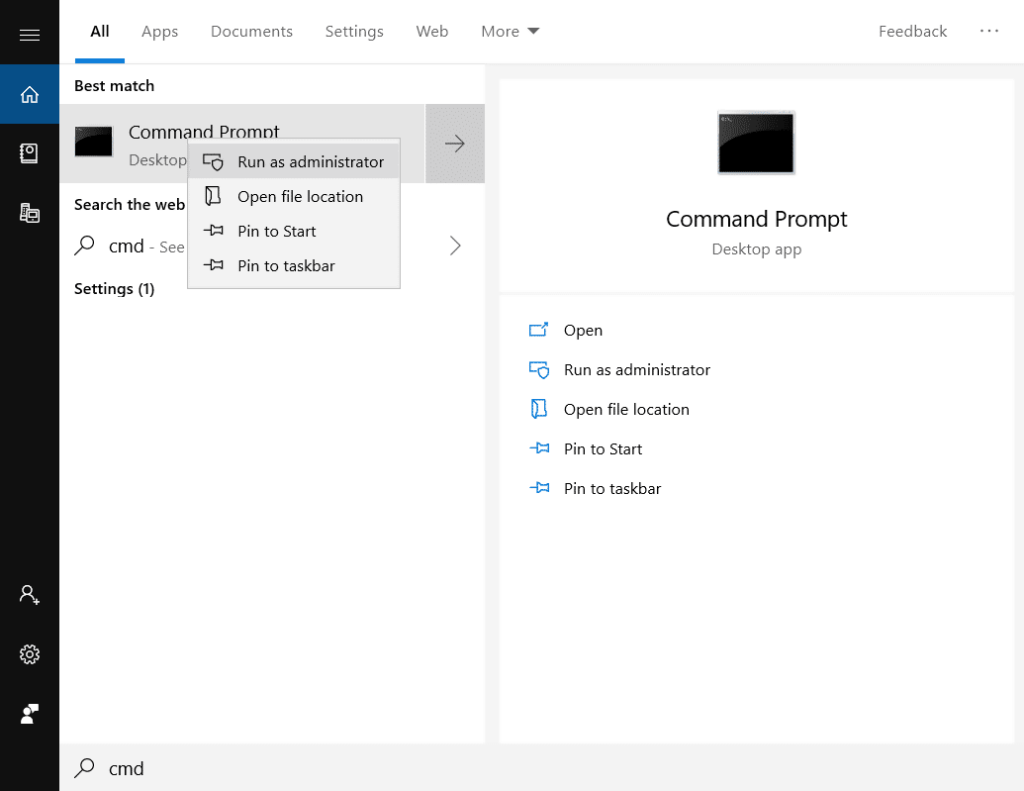
Addım 2: Onun üzərinə sağ vurun və Çalıştır seçin Administrator olaraq.

Addım 3: CMD pəncərəsində, ipconfig /release yazın və Enter düyməsini basın.
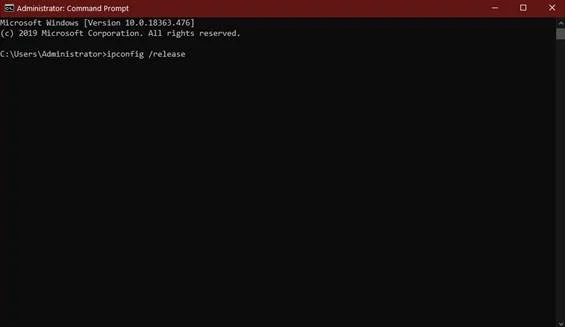
Addım 4: IP ünvanınızı buraxdıqdan sonra ipconfig /flushdns yazın və vurun Daxil edin.

5-ci addım: DNS-i təmizlədikdən sonra ipconfig /renew yazın və Enter düyməsini basın.

Addım 6: Kompüterinizi yenidən başladın və Discord səs kanalına qoşulmağa cəhd edin və “Marşrut yoxdur” xətasının həll edilib-edilmədiyini yoxlayın.
Metod 4: Google-un DNS Server Parametrlərindən istifadə edin
Əgər şəbəkə administratorunuz varsa, onlardan bu addımları yerinə yetirməyi də xahiş edə bilərsiniz.
Addım 1: Windows Key + S düymələrini basın və Şəbəkə Statusunu axtarın.
Addım 2: Şəbəkə Statusunu açın.

Addım 3: Şəbəkə Statusunda Adapter Seçimlərini Dəyişdirin.

4-cü addım: Şəbəkə adapterinizə sağ klikləyin və xassələri seçin.

Addım 5: Ethernet Xüsusiyyətlərində İnternet Protokolunun 4-cü versiyasını (TCP/IPv4) tapın .)
Addım 6: Xüsusiyyətlər üzərinə klikləyin.

Addım 7: IPv4 xüsusiyyətlərində Aşağıdakı DNS serverindən istifadə edin üzərinə klikləyin ünvanlar.
GOOGLE-un DNS SERVERİ (üstünlük verilən DNS serveri altında)
8.8.8.8
Alternativ DNS SERVER
8.8.4.4

Addım 7: Discord-u açın və Discord-u düzəldə bildiyinizi yoxlamaq üçün Discord səs kanalına qoşulun.
Metod 5: Windows Firewall-da Discord-a icazə verin
Hallar var Windows Firewall gələn və çıxanı blokladıqdaproqramın işləməməsinə gətirib çıxaran xüsusi proqramlardan bağlantılar. Discord-a firewall vasitəsilə icazə verilməsi Discord problemini həll edə bilər.
Addım 1: Windows və R düymələrini eyni vaxtda basıb tutaraq İdarəetmə Panelini açın, işlək dialoq qutusunda “nəzarət” yazın. , və Enter düyməsini basın.

Addım 2: İdarəetmə Panelində Sistem və Təhlükəsizlik üzərinə klikləyin və sonra Windows Defender Firewall üzərinə klikləyin.

Addım 3 : Növbəti pəncərədə “Parametrləri dəyişdir” üzərinə klikləyin və “Başqa proqrama icazə verin” üzərinə klikləyin.

Addım 4 : Gözdən keçir, Discord tətbiqinizin qısa yolunu tapın və Aç düyməsini basın. Sonra Əlavə et və son olaraq OK düyməsini klikləyin.


5-ci addım : Discord-u işə salın və Discord-u düzəldə biləcəyinizi görmək üçün istənilən Discord səs serverinə qoşulun.
Metod 6: Səsli Zəng Serveri Bölgəsinin Dəyişdirilməsi
Bu Discord Marşrutu Xətası həmçinin xüsusi Discord səs bölgəsindəki şəbəkə problemindən də yarana bilər. İstifadə etdiyiniz Discord Voice regionunu dəyişdirsəniz, siz potensial olaraq Discord Route xətasını düzəldə bilərsiniz.
Addım 1 : Discord-dan birbaşa zəngdə, aşağı açılan oxu klikləyin. hazırda olduğunuz region üçün Discord server parametrləri pəncərəsini açın və fərqli səs bölgəsi seçin.

Addım 2: Fərqli səs bölgəsi seçdikdən sonra problemin həll edilib-edilmədiyini yoxlayın.
Metod 7: VPN Parametrlərinizi yoxlayın
VPN istifadə etdiyiniz zaman sizə məlumat veriləcəkmüxtəlif IP ünvanları. İstifadə etdiyiniz VPN provayderindən asılı olmayaraq, VPN proqramı hər dəfə işə salındıqda, onu sabit bir yerə təyin etməsəniz, sizə yeni IP ünvanı təyin ediləcək.
VPN provayderinizdə bu seçim yoxdursa, biz başqasından istifadə etməyi təklif edin. Əgər VPN provayderlərinin IP ünvanınız üçün fərdiləşdirilə bilən parametrlər təklif etdiyini bilmirsinizsə, o zaman şəbəkə admininizdən kömək almağı məsləhət görürük. Sadəcə şəbəkə admininizə bildirin ki, VPN tətbiqindən hər dəfə istifadə etdiyiniz zaman müxtəlif IP ünvanları əldə etmək əvəzinə sizə sabit IP ünvanı təyin etməyə imkan verəcək VPN istəyirsiniz.

